打印机不能使用怎么办 Win7电脑设置打印机端口的方法
编辑:chenbx123 来源:U大侠 时间:2018-03-05
给电脑安装打印机后,却不能打印,这是怎么回事?其实是因为打印机端口没有设置完成导致的,下面就给大家介绍Win7系统设置打印机端口的方法。
解决方法:
1、点击左下方的“开始”,找到“设备和打印机”,单击打开;
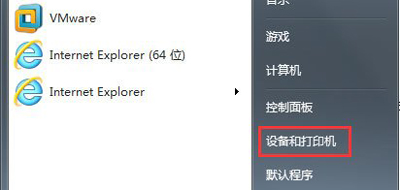
2、在弹出的窗口中,找到要更改端口的打印机名称,在打印机图标上右击,选择“打印机属性”;


3、新弹出的对话框中,找到如图所示的“端口”;
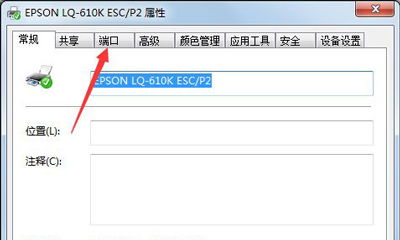
4、然后在下面选择自己需要更改的端口,现在普通的打印机,大多是USB接口的,一般只需更改不同的USB接口选项即可。
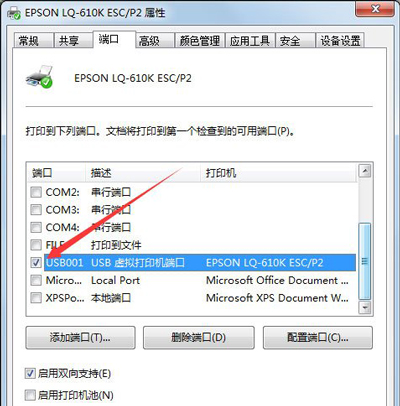
打印机相关教程推荐:
Win7打印机无法共享提示错误代码0x000006d9的解决方法
更多精彩内容,请关注U大侠官网或者关注U大侠官方微信公众号(搜索“U大侠”,或者扫描下方二维码即可)。

U大侠微信公众号
有问题的小伙伴们也可以加入U大侠官方Q群(129073998),U大侠以及众多电脑大神将为大家一一解答。
分享:






